Utwórz tekst 3D w Photoshopie: Przewodnik krok po kroku

W tym samouczku pokażemy ci, jak stworzyć kawałek 3d art. Wyposażony w realistyczny trójwymiarowy efekt tekstowy. Dowiesz się również, jak edytować wiele obrazów za pomocą regulacji i podstawowych narzędzi.
- 5 najlepszych laptopów do Photoshop
Pierwsza część tego samouczka odbywa się Photoshop CC. Środowisko 3D, co oznacza, że musisz pracować z trzema różnymi paneli niemal jednocześnie. Panel warstwy jest miejsce, w którym umieszczasz i tworzysz tekst 3D. W panelu 3D uzyskasz dostęp do poleceń 3D, podczas gdy panel Właściwości znajduje się w miejscu, w którym stosujesz efekt wytłaczania, zniekształcać i zastosować różne materiały, aby dodać realizm. Praca w przestrzeni trójwymiarowej jest dość łatwa, ale musisz zwrócić szczególną uwagę.
Druga część samouczka wraca do znanego, terytorium 2D, przy użyciu narzędzi wyboru, maski, warstwy regulacji i innych podstawowych technik. Nie zapomnij Pobierz zasoby .
01. Utwórz tło

Najpierw zmień obszar roboczy. Idź do Window & GT; Workspace & GT; 3d. Teraz utworzyć nowe puste płótno ( cmd. / Ctrl + N) . Nazwij tekst 3D, ustawienie szerokości do 1500px, wysokości do 620 pikseli, rozdzielczość do 300ppi, a następnie kliknij przycisk OK. Idź do File & GT; Umieść osadzony "Pix_117004_background.jpg", dostosuj rozmiar i naciśnij Powrót / Enter. .
02. Pobierz nową czcionkę

Iść do Dafont.com. I pobierz czcionki południowe Afirkas 2100 przez Zanatlija. Rozpakuj plik i zainstaluj w swoim systemie. Chwyć narzędzie typu ( T. ). W opcjach Wybierz typ czcionki: Południowe Afirkas, Rozmiar: 70pt, a następnie wpisz słowo Safari.
03. Dodaj teksturę

Idź do File & GT; Umieść osadzony "Pix_2068284_Texture1.jpg". Umieść na tekst, a następnie zacznij warstwy, naciśnij cmd / ctrl + opt / alt + g . Utrzymać Zmiana i kliknij warstwę safari. Z obu warstw aktywnych, naciśnij cmd / ctrl + e połączyć. Zmień nazwę warstwy safari_texture.
04. Utwórz warstwę 3D
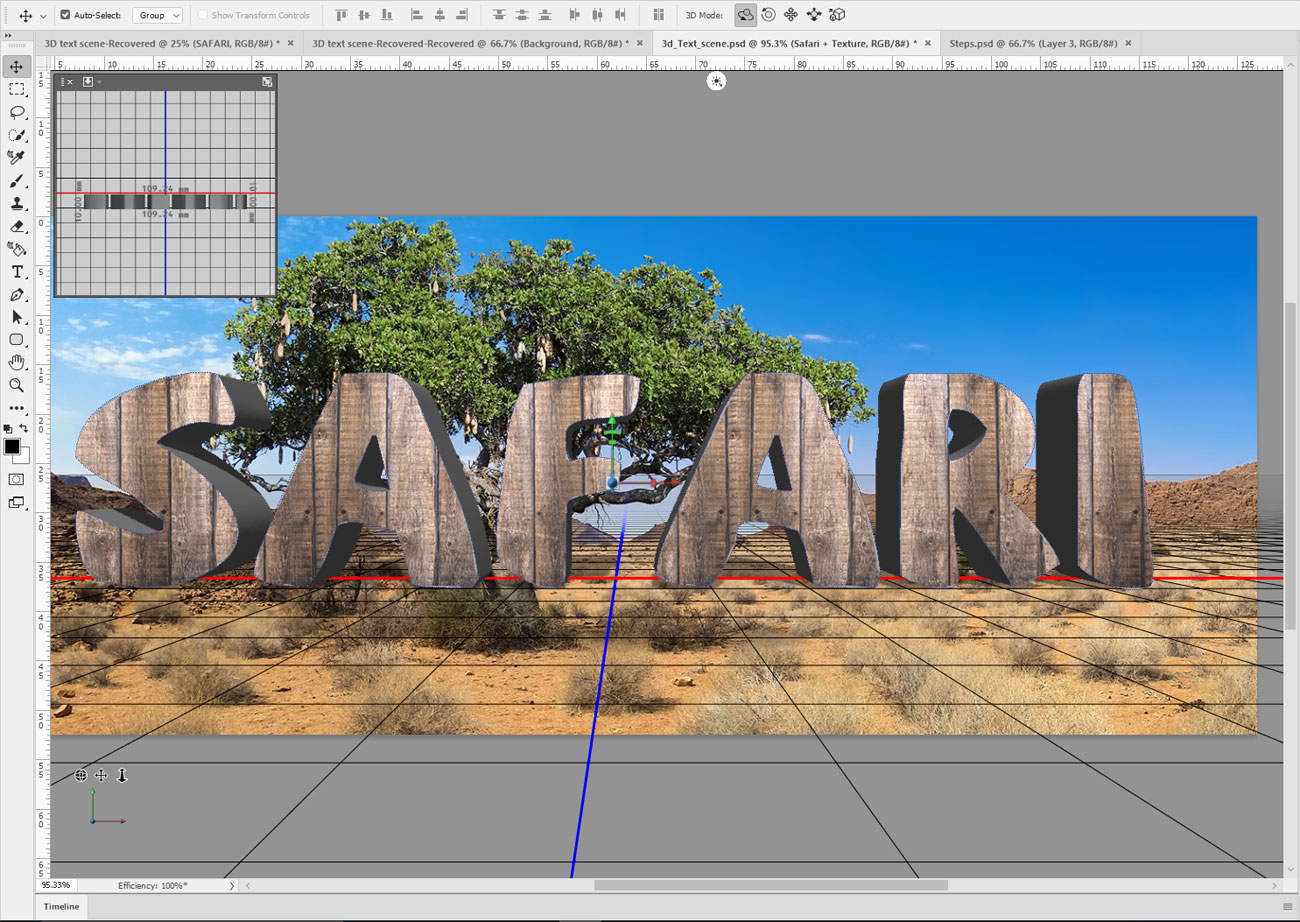
Idź do 3D & GT; Nowe wytłaczanie 3D z wybranej warstwy. W panelu Właściwości kliknij Siatki, wybierz Mapowanie tekstury: Skala i ustaw głębokość wytłaczania do 10 mm. W panelu 3D kliknij na przednim materiału inflacji Safari_Texture, ustaw szorstkość do 80% i uderzeniem na 100%.
05. Dodaj więcej tekstur
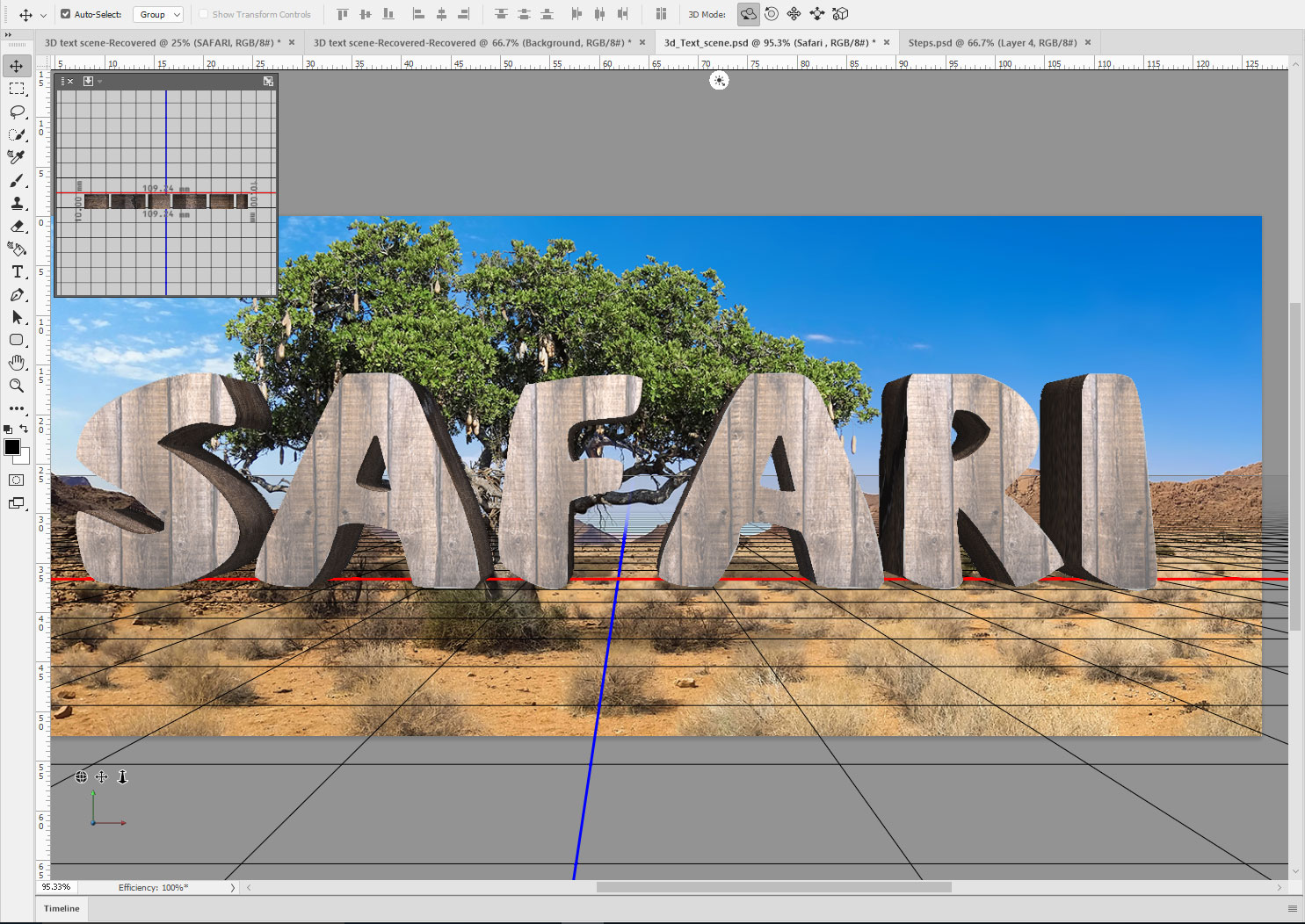
W panelu warstwy 3D kliknij Safari_Texture Materiał wytłaczania. Teraz w panelu Właściwości kliknij ikonę Diffuse i wybierz Wymień teksturę, zlokalizuj "Pix_2068284_Texture2.jpg" i otwórz. Dostosuj szorstkość do 80% i uderzeniem na 100%.
06. Edytuj właściwości UV
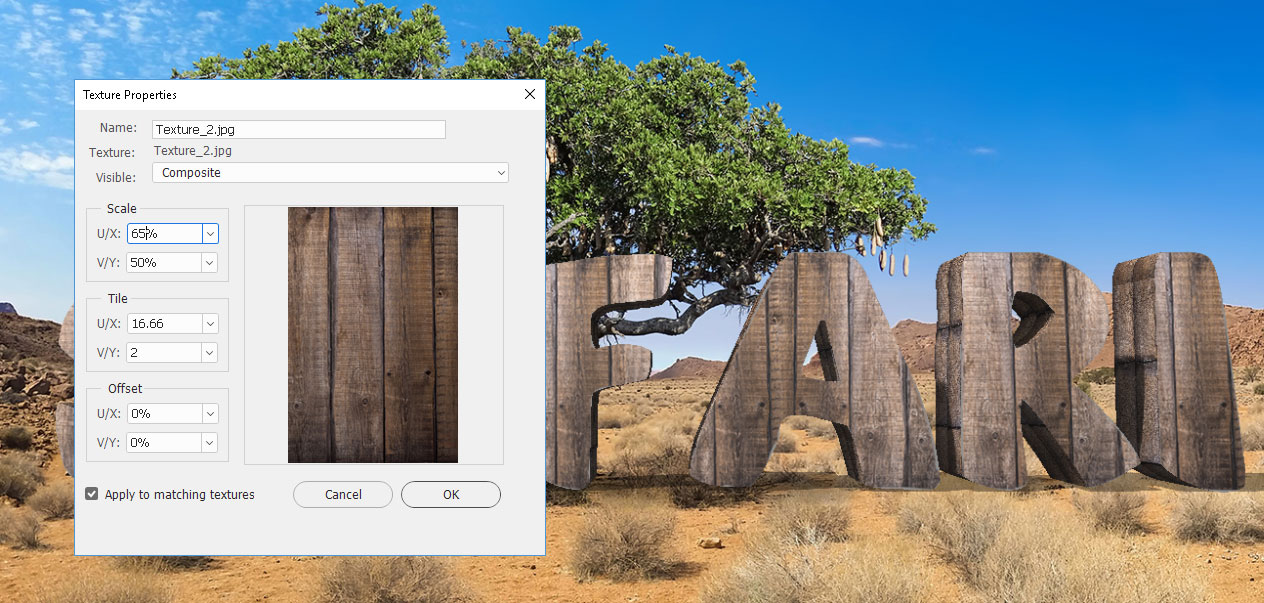
Teraz zamierzamy edytować teksturę wytłaczania. W Właściwościach otwórz ponownie ikonę Diffuse i wybierz Edytuj właściwości UV. Ustaw skalę U / X do 65% i skali V / Y do 50%, a następnie kliknij OK.
07. Efekt skosu
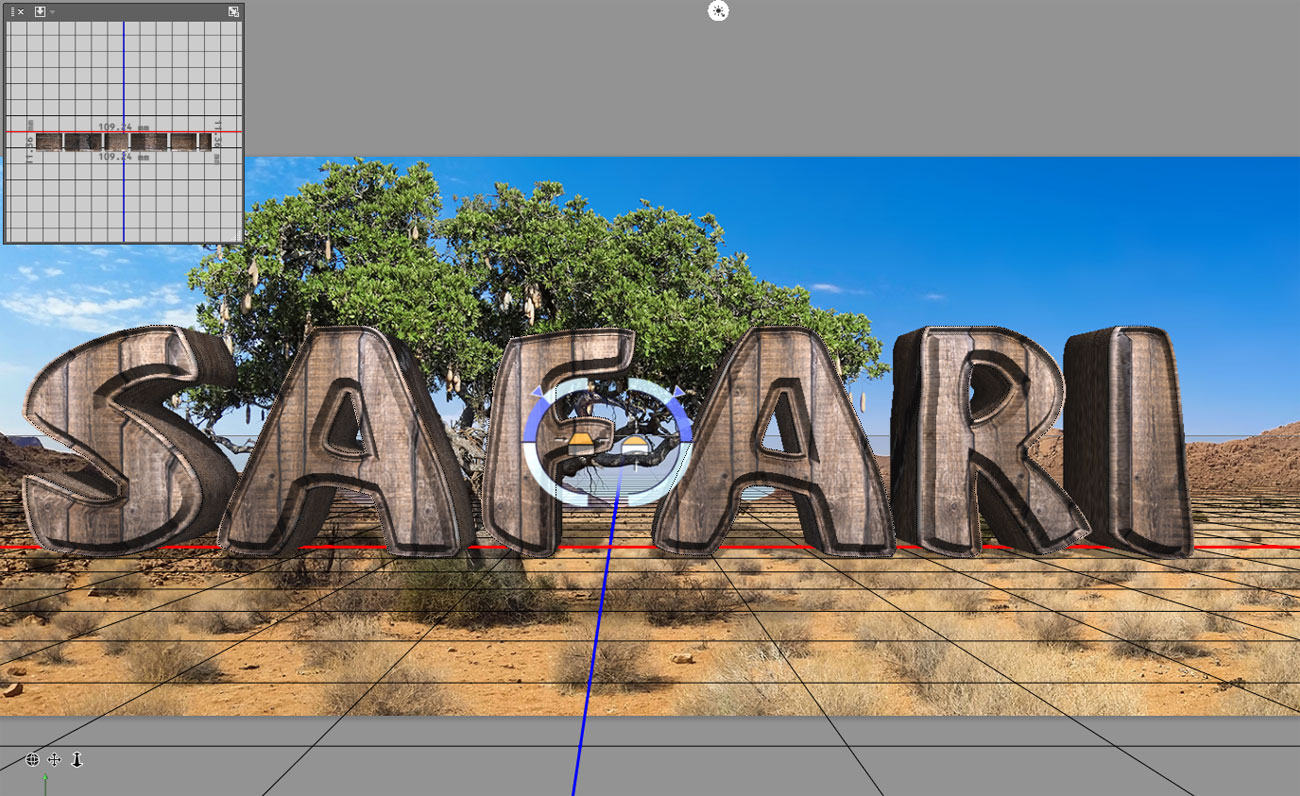
W panelu 3D kliknij warstwę Safari_Texture. Teraz w panelu Właściwości kliknij Cap. Ustaw boki na przednie, szerokość skosu do 35% i zmień kontur do stożka.
08. Przesuń tekst 3D
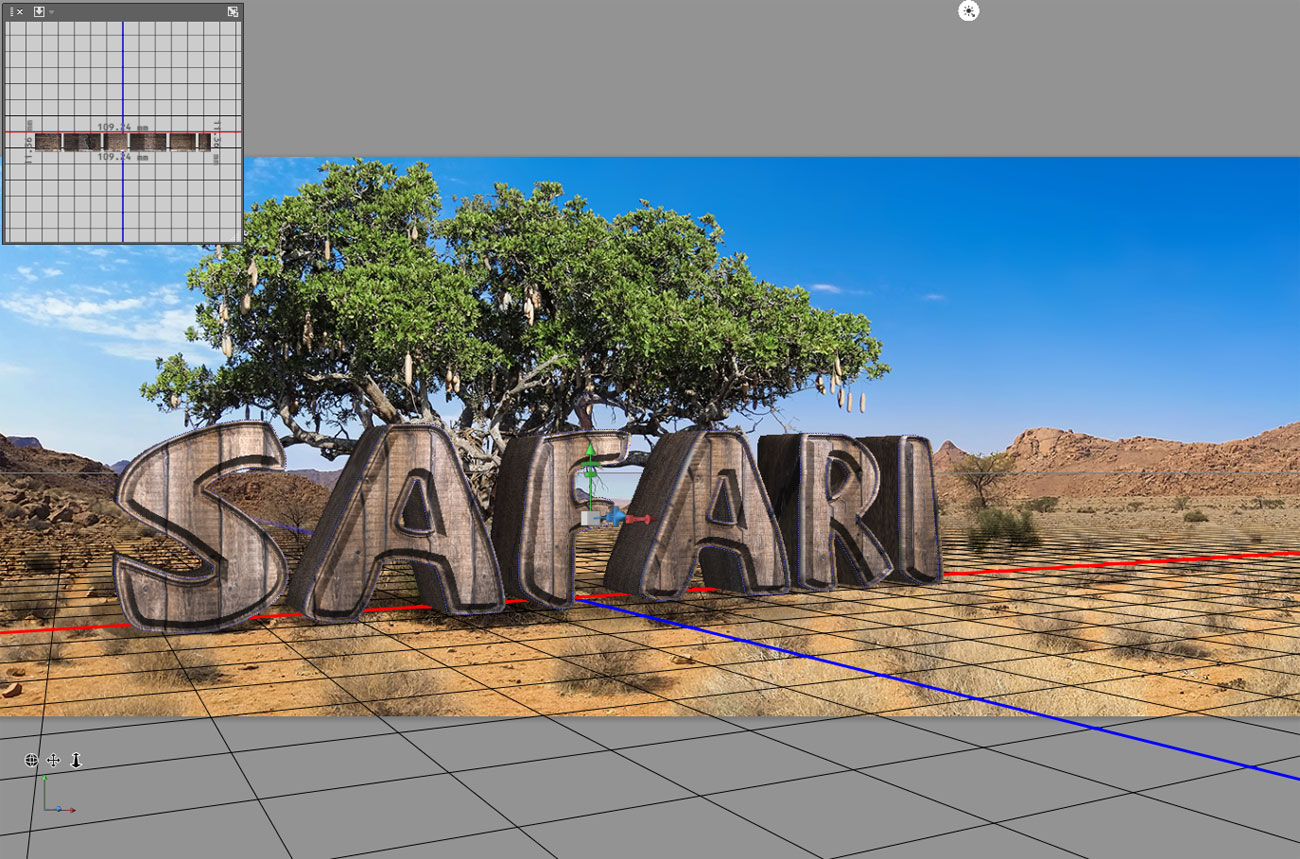
Chwyć narzędzie ruchu ( V. ). W obszarze roboczym 3D kliknij Dolly aparat 3D (to trzecia ikona w lewym dolnym rogu). Przytrzymaj przycisk myszy i przeciągnij, aby przenieść tekst dalej. Kliknij na orbitę i przenikaj aparat 3D, aby obrócić i przesunąć obraz w dół.
09. Dostosuj światło
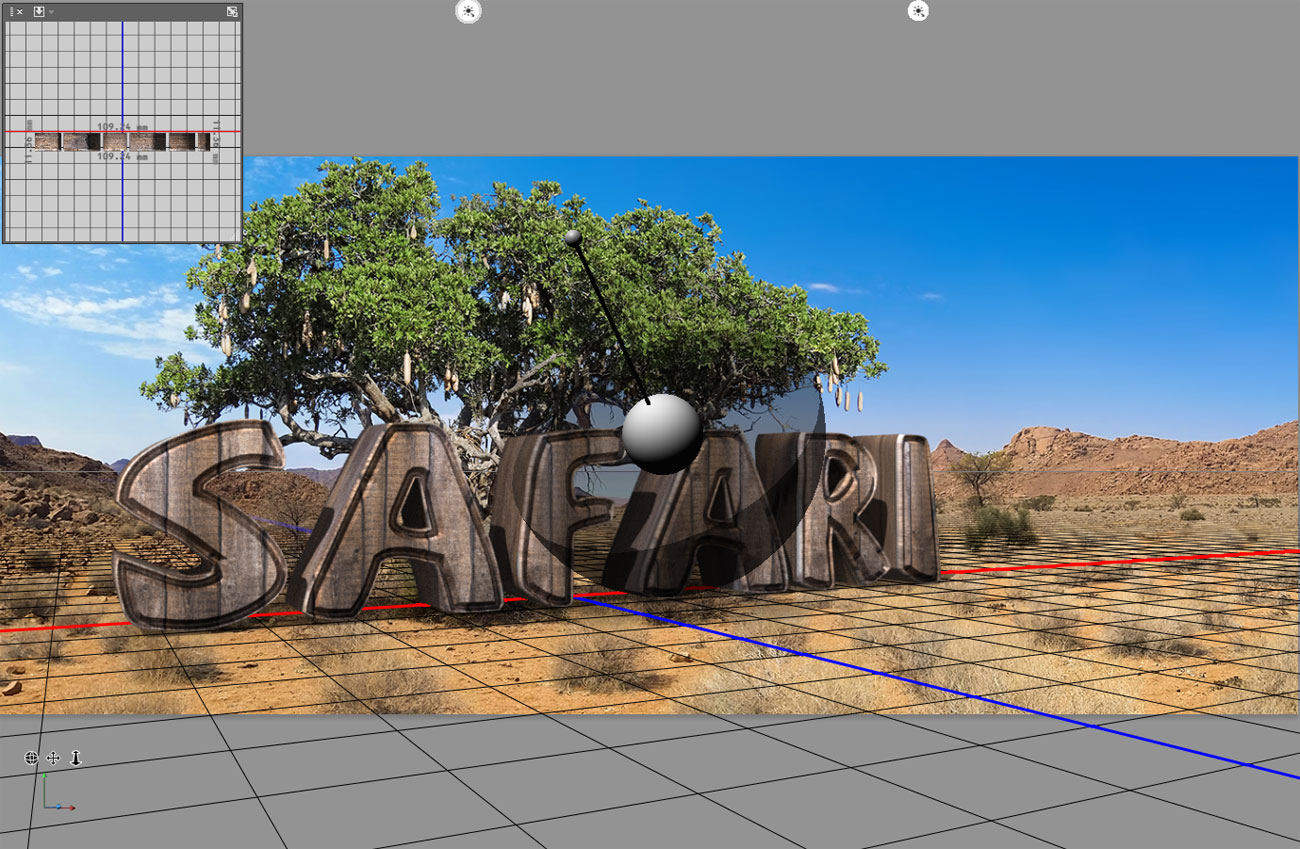
W panelu 3D kliknij Infinite Light. Użyj sterownika na obrazku, aby dostosować światło, umieszczając go przed tekstem 3D i przesuwając go o około 75 stopni do lewego górnego rogu. Renderuj obraz, przechodząc do 3D & GT; Renderuj warstwę 3D.
10. Utwórz maskę warstwową
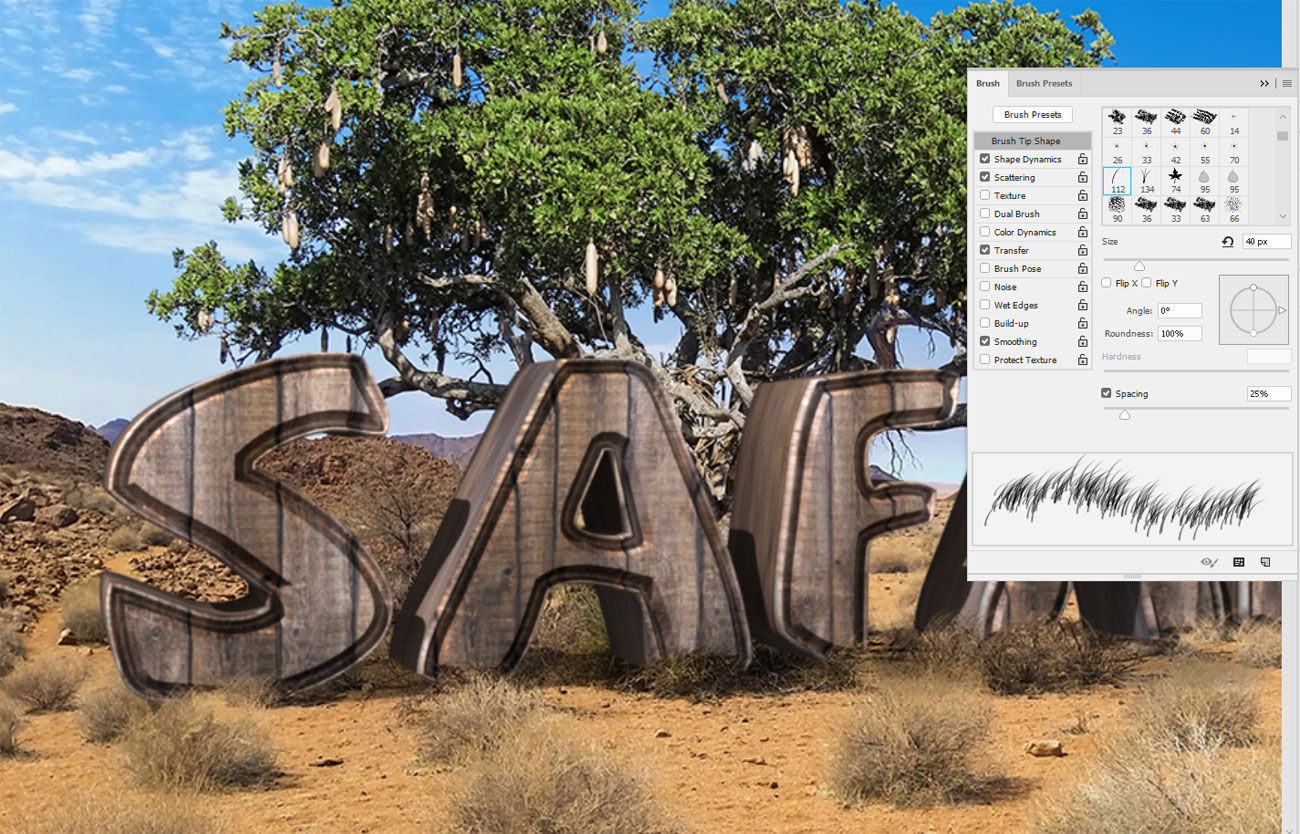
W panelu warstw naciśnij cmd / ctrl + j powierzyć warstwę safari_texture. Idź do warstwy & gt; Rasterize & gt; 3d. (Ukryj oryginalną warstwę Safari_Textury 3D.) Dodaj maskę warstwową. Chwyć narzędzie pędzla. Naciśnij klawisz F5 i wybierz pędzel Drune Trawy, ulepnij dynamikę kształtu i rozpraszanie, a następnie pomaluj maskę, mieszając trawę.
11. Dokonaj regulacji

Najpierw wyostrzmy trochę obrazu. Kliknij miniaturę Safari_Texture. Przejdź do filtra i GT; Ostrzy i gt; Wyostrz więcej. Teraz dostosuj dźwięki. Idź do warstwy & gt; Nowa warstwa regulacji i GT; Poziomy. Ustaw wejścia do 0, 1,15, 215 i zaczep warstwy.
12. Umieść lew
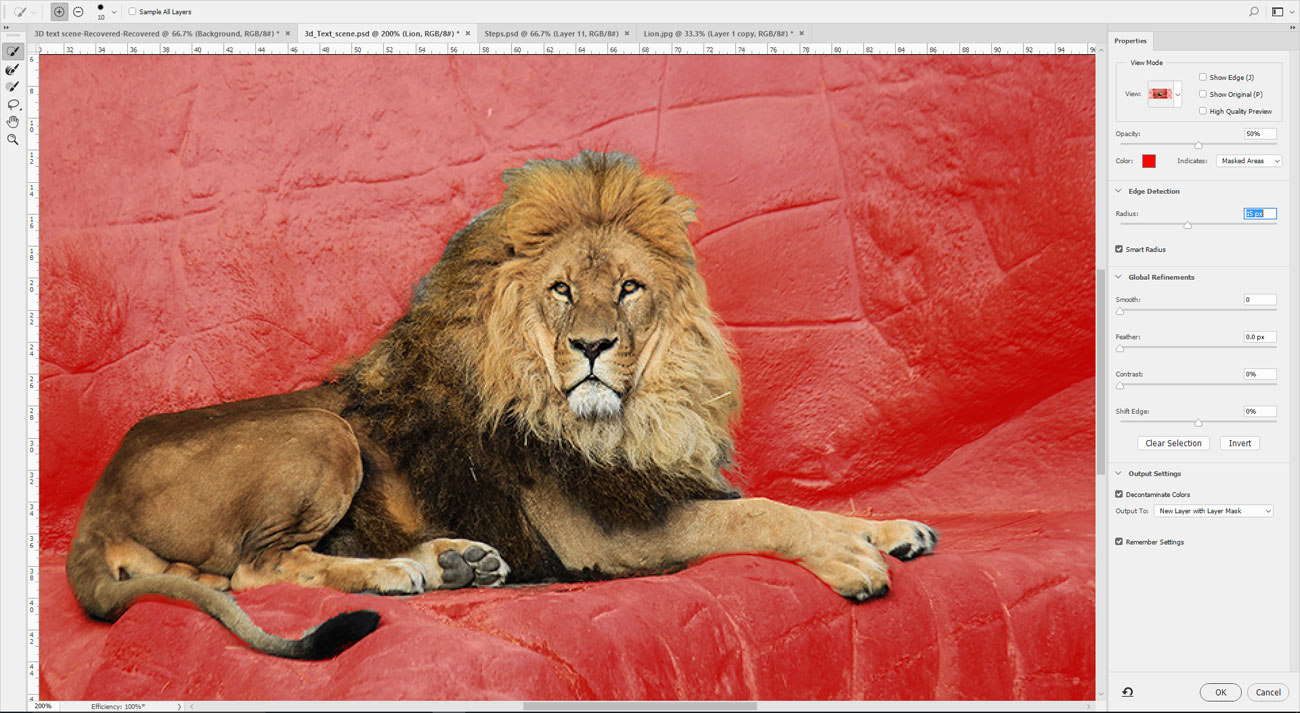
Idź do File & GT; Umieść osadzony "pix_1236169_lion.jpg". Chwyć narzędzie Szybkie wybór ( W. ) i wybierz lew. Idź do wyboru & GT; Wybierz i maskować. Zmień tryb widoku, aby nakładać. Ustaw promień wykrywania krawędzi do 15 pikseli, sprawdź inteligentny promień i użyj narzędzi do poprawy wyboru. Wyjście do "Nowa warstwa z maską warstwową".
13. Więcej regulacji

Złóż szczotkę z wydmą i pomaluj maskę, aby ukryć łapy i ogon za krzakami. Teraz przejdź do filtra i GT; Ostrzy i gt; Wyostrzyć. Następnie przejdź do warstwy & gt; Nowa warstwa regulacji i GT; Poziomy. Ustaw wejścia do 0, 0,95, 245 i zacisnąć warstwy.
14. Narzędzie do pióra

Idź do File & GT; Umieść osadzony "pix_602530_lephant.jpg". Złap narzędzie do pióra ( P. ) I narysuj ścieżkę wokół słonia. W opcjach kliknij Wykonaj: Wybór, a następnie kliknij przycisk OK. Idź do warstwy & gt; Maska warstwy & gt; Ujawnij wybór. naciśnij cmd / ctrl + t i dostosuj rozmiar.
15. Dodaj więcej regulacji

Idź do warstwy & gt; Nowa warstwa regulacji i GT; Jasność / kontrast. Ustaw jasność do 30, kontrast z 15, zatknij warstwy, a następnie kliknij przycisk OK. Teraz wykonaj szybką korekcję kolorów. Idź do warstwy & gt; Nowa warstwa regulacji i GT; Filtr zdjęć. Wybierz filtr: głęboko żółty, ustaw gęstość do 30%, zatruć warstwy i kliknij OK.
16. Przynieś struś
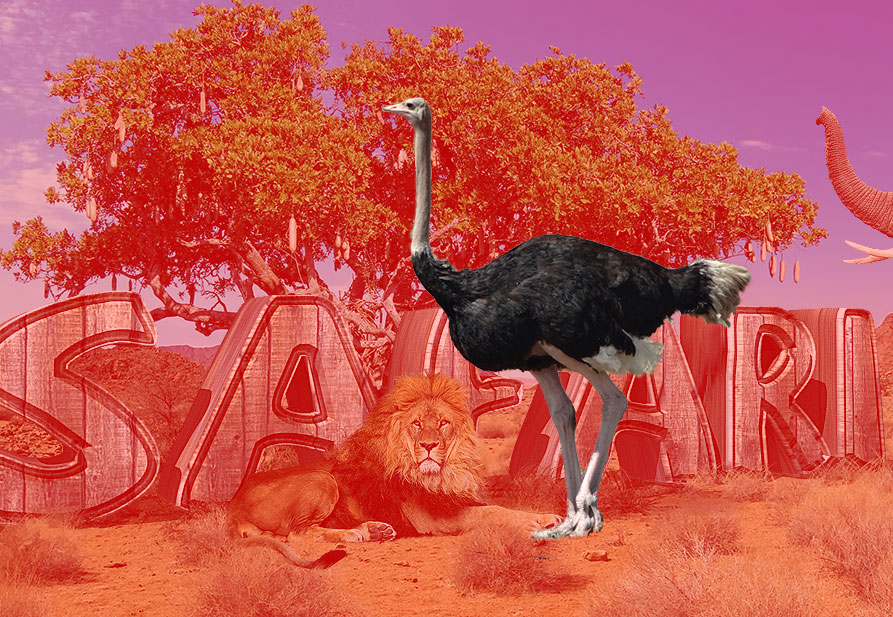
Idź do File & GT; Umieść osadzony "Pix_341989_ostrich.jpg". Chwyć narzędzie Szybkie wybór ( W. ) i wybierz obraz. W opcjach kliknij Wybierz i maskować. Użyj narzędzia do szczotki do krawędzi RedFine ( R. ) lub narzędzie szczotki ( b ) Aby poprawić maskę, a następnie kliknij OK. Zmień rozmiar obrazu i umieść struś obok słonia.
17. Krzywe dostosowanie
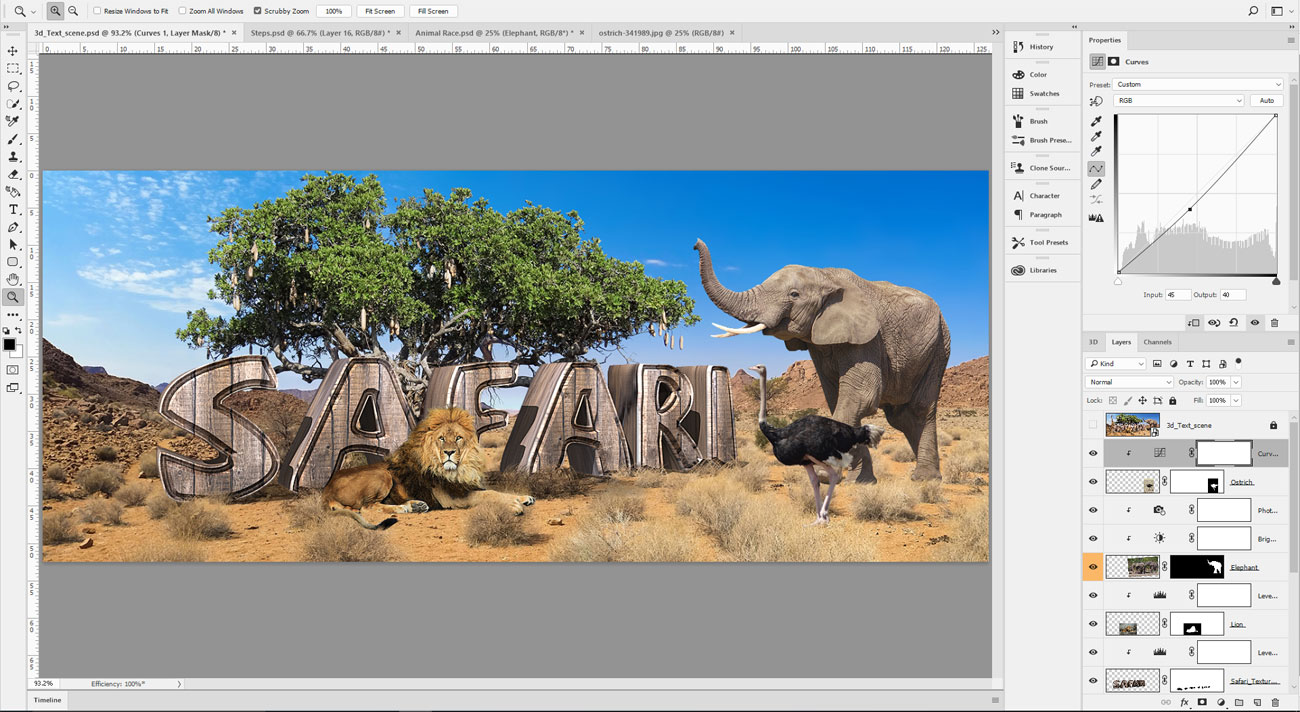
Obecnie zastosujmy regulację krzywy, aby poprawić dźwięki. Idź do warstwy & gt; Nowa warstwa regulacji i GT; Krzywe. Umieść kursor myszy w środku i przeciągnij trochę lub ustawić wejście na 45 i wyjście do 40, zatrzaśnij warstwy i kliknij OK.
18. Umieść więcej zdjęć

Idź do File & GT; Umieść osadzony "pix_1224295_monkey.jpg". Użyj narzędzia Szybkie wybór, aby wybrać obraz i polecenie Wybierz i maskować, aby udoskonalić wybór. Zmienić rozmiar obrazu i umieść na litery. Użyj regulacji krzywych, aby poprawić dźwięki.
19. Dodaj żyrafę

Umieść "Pix_927281_Giraffe.jpg". Wybierz i maskować żyrafę. Dodaj nową warstwę na górze i zacznij warstwy ( cmd / ctrl + opt / alt + g ). Zmień tryb mieszania do miękkiego światła, chwyć narzędzie szczotki i za pomocą jasnożółtego koloru, pomaluj nad ciałem, aby wybielić cienie.
20. Korekcja kolorów.
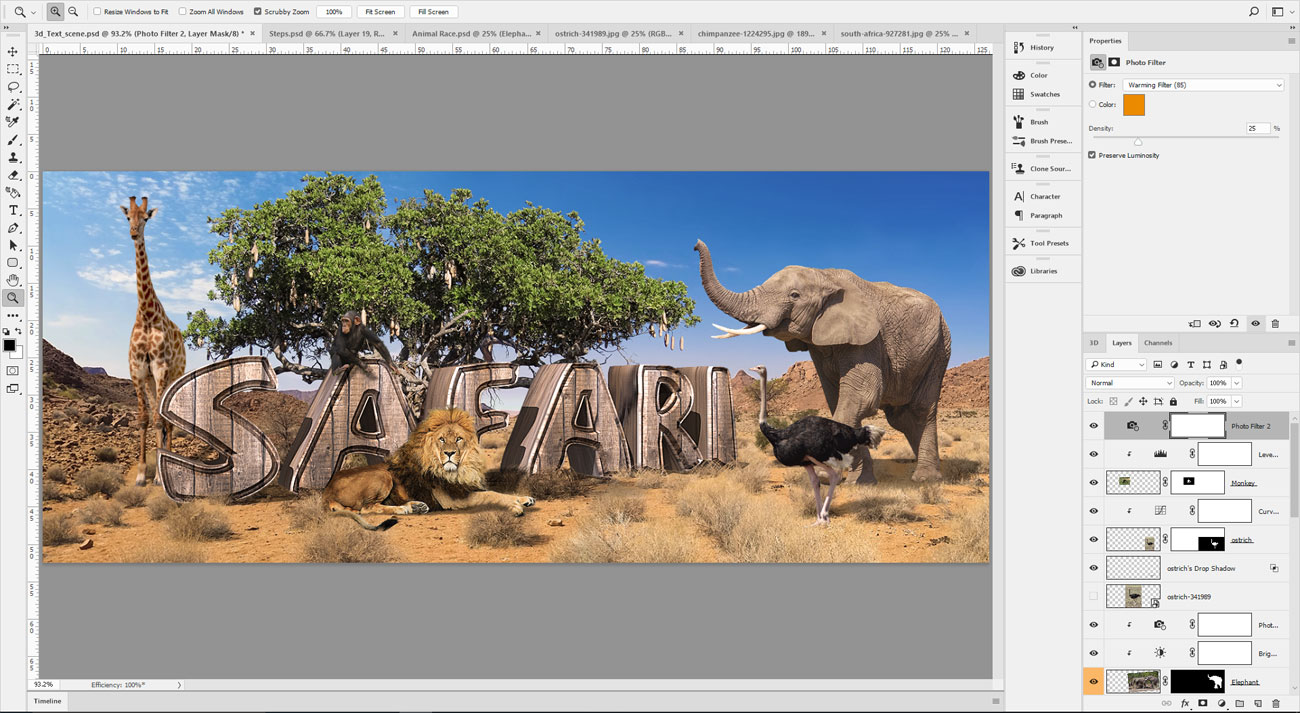
Umieść nową warstwę regulacji na szczycie stosu warstwy. Idź do warstwy & gt; Nowa warstwa regulacji i GT; Filtr zdjęć. Wybierz filtr: Filtr ocieplenia (85), ustaw gęstość do 25%, a następnie kliknij OK.
21. Utwórz migawkę
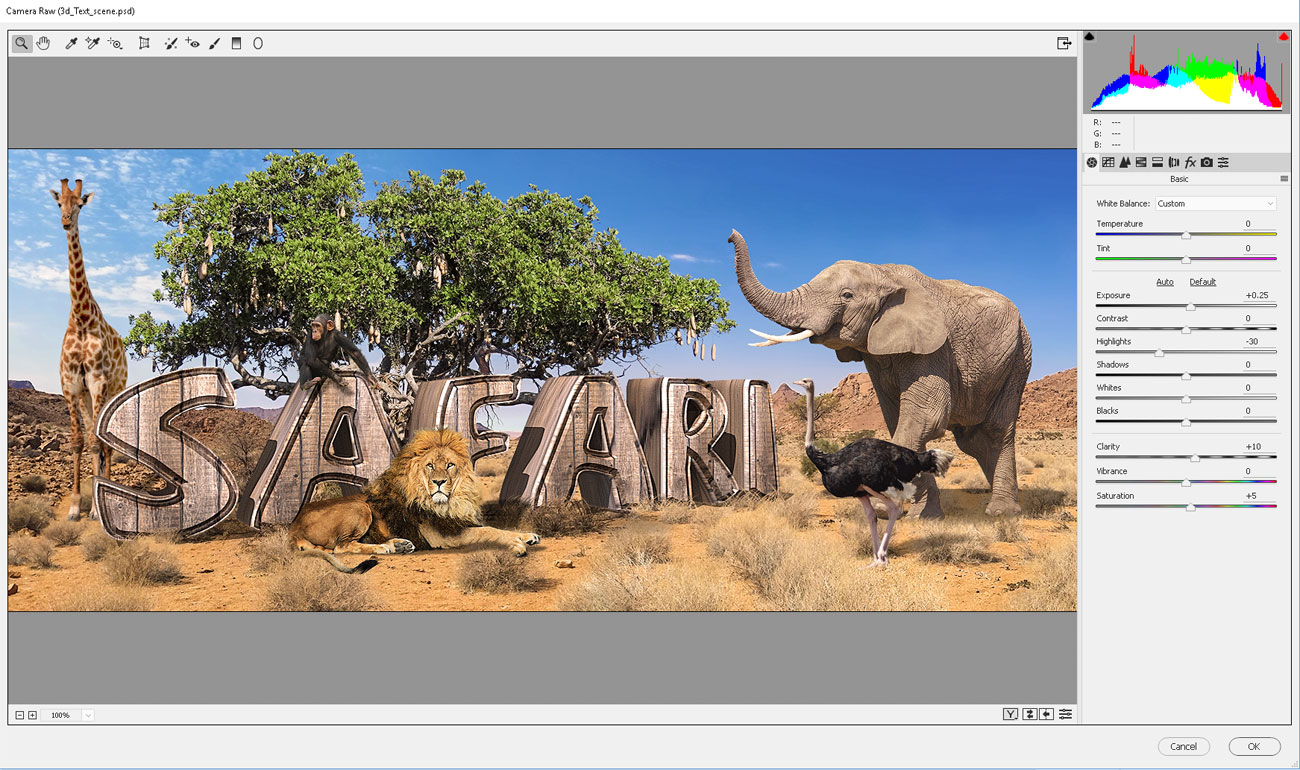
naciśnij Shift + Cmd / Ctrl + Opt / Alt + E stworzyć migawkę. Teraz dokonaj ostatecznej regulacji. Przejdź do filtra i GT; Kamera surowy filtr. Ustaw ekspozycję na +0,25, podkreśla do -30, przejrzystość: +10 i nasycenie: +5, a następnie kliknij przycisk OK.
Ten artykuł pierwotnie pojawił się w wydaniu 152 Photoshop Creative. Subskrybuj tutaj .
Powiązane artykuły:
- Praca z warstwami w Photoshopie: Style warstwy
- Utwórz powtarzający się wzór w Photoshopie
- 10 przykazań etykiety Photoshop
Jak - Najpopularniejsze artykuły
Jak KitBash w podróży z Shapr3D
Jak Sep 12, 2025(Kredyt obrazu: Adam Dewhirst) Shapr3d to świetne narzędzie do KitBashing. Pomaga dosłownie zabić pomysły i prod..
8 Amazing New Graphic Design Tutorials
Jak Sep 12, 2025Niezależnie od tego, czy rozpoczynasz się w projekcie graficznym lub doświadczonym pro, zawsze jest coś nowego, aby dowiedzieć się, czy chcesz zostać wyprzedaż gry. Projekt graficzny ..
Stwórz promienie Boga w V-Ray
Jak Sep 12, 2025W prawdziwym świecie fotografii promienie światła są najbardziej widoczne, gdy mają powierzchnię do odbijania, takich jak p..
Utwórz wsuwane menu
Jak Sep 12, 2025Świetny sposób na poprawę doświadczenie użytkownika Na twojej stronie jest dodanie slajdów; Tworzy sposób łapania wzrok dla użytkowników, aby znaleźć ..
Dodaj wibrację do obrazów olejnych z tymi górnymi wskazówkami
Jak Sep 12, 2025Materiały Marjolein wykorzystuje olej Lniany jako medium, który ma korzyść z suszenia w ciągu kilku d..
Utwórz interaktywne wizualizacje 3D z trzema.js
Jak Sep 12, 2025Ten samouczek Webgl pokazuje, jak utworzyć symulację środowiska 3D, która pokazuje, co dzieje się ze światem jako poziom po..
Farba na mokro w olejach
Jak Sep 12, 2025Malowanie "alla prima" (czyli malowanie mokry na mokro, w jednej sesji) jest idealną techniką obejmującą charakter farb olejn..
10 Top Tutorials Houdini
Jak Sep 12, 2025Houdini jest potężną bestią, z narzędziami do budowy VFX używanego w wielu filmach Hollywood. Ale początkową krzywą uczenia się jest strome, więc skompilowaliśmy tę listę samouc..
Kategorie
- AI I Uczenie Maszynowe
- AirPods
- Amazonka
- Amazon Alexa I Amazon Echo
- Amazon Alexa I Amazon Echo
- Amazon Ogień TV
- Amazon Prime Film
- Androida
- Komórkowe I Tabletki Androida
- Telefony I Tablety Z Androidem
- Android TV
- Jabłko
- Apple App Store
- Jabłko HomeKit I Jabłko HomePod
- Jabłko Muzyki
- Apple TV
- Apple Obserwować
- Aplikacje I Aplikacji Sieci
- Aplikacje I Aplikacje Internetowe
- Audio
- Chromebook I Chrom OS
- Chromebook & Chrome OS
- Chromecastowi
- Chmura Internetowa I
- Chmura I Internet
- Chmura I Internet
- Sprzęt Komputerowy
- Historia Computer
- Przewód Skrawania I Na żywo
- Cięcie I Strumieniowanie Sznurków
- Niezgoda
- Disney +
- DIY
- Pojazdy Elektryczne
- EReaders
- Niezbędniki
- Wyjaśniacze
- Facebooku
- Hazard
- Ogólnie
- Gmail
- Wykryliśmy
- Google Assistant & Google Nest
- Google Assistant I Google Nest
- Wykryliśmy Chrom
- Wykryliśmy Dokumenty
- Dysk Google
- Mapy Google
- Sklep Google Play
- Arkusze Google
- Wykryliśmy Szkiełka
- Google TV
- Sprzęt Komputerowy
- HBO Max
- Jak
- Hulu
- , Internet Slang I Skróty
- IPhone I IPAD
- Kindle
- Dystrybucja
- Mac
- Konserwacja I Optymalizacja
- Microsoft Edge
- Microsoft Excel
- Microsoft Office
- Microsoft Outlook
- Microsoft PDF
- Microsoft Zespoły
- Microsoft Word
- Mozilla Firefox
- I Straty
- Przełącznik Nintendo
- Paramount +
- PC Gaming
- Peacock I
- Fotografie
- Photoshop
- PlayStation
- Bezpieczeństwo I Bezpieczeństwo
- Prywatność I Bezpieczeństwo
- Prywatność I Ochrona
- Łapanki Produkcie
- Programowanie
- Maliny Pi
- Roku
- Safari
- Samsung Komórkowe I Tabletki
- Telefony I Tabletki Samsung
- Luzu
- Inteligentne Domu
- Snapchat
- Social Media
- Przestrzeń
- Spotify
- Krzesiwo
- Rozwiązywanie Problemów
- Telewizja
- Twittera
- Gry Wideo
- Wirtualna Rzeczywistość
- VPN
- Przeglądarki Internetowe
- Fi I Routery
- Wi -Fi I Routery
- Okna
- Okna 10
- Okna 11
- Okna 7
- Xbox
- YouTube I YouTube TV
- YouTube I YouTube TV
- Powiększenie
- Explainers







